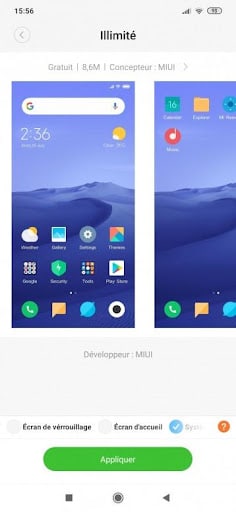كيفية تغيير حجم الأيقونات على Android
محتويات المقال
باستخدام Android Nougat 7.0 أو إصدار أحدث ، يمكنك جعل العناصر على الشاشة أكبر أو أصغر في إعدادات حجم العرض.
إذا كنت تستخدم هاتف Samsung ، فاضغط طويلاً على الشاشة الرئيسية لاختيار شبكة رموز للشاشات الرئيسية أو شاشة التطبيق.
إذا لم يكن أي من هذين الخيارين متاحًا ، فيمكنك استخدام مشغلات Android التابعة لجهات خارجية والتي تتيح لك تغيير حجم الرموز على جهاز Android.
في هذه المقالة ، ستتعرف على كيفية القيام بذلك على معظم هواتف Android ، بالإضافة إلى مشغلات الطرف الثالث التي تتيح لك تغيير حجم أحجام الرموز أيضًا.
تعتمد قدرتك على تغيير حجم الرموز على Android على إصدار Android الذي تقوم بتشغيله. على سبيل المثال ، يوفر Android Nougat 7.0 والإصدارات الأحدث خيارًا في الإعدادات لضبط أحجام الرموز تقدم هواتف Samsung إعدادات شاشة رئيسية إضافية للقيام بذلك ومع ذلك ، إذا كان لديك نظام Android قديم ، فلن يحالفك الحظ. تتيح لك الكثير من تطبيقات الجهات الخارجية ضبط أحجام الرموز على جهاز Android.
كيف يمكنني تغيير حجم الأيقونات على نظام Android؟
تأتي هواتف Android بأحجام أيقونات افتراضية ، ولكن يمكنك بسهولة تغيير حجم الرموز إذا كان لديك هاتف Android أحدث ، فإن تغيير حجم الرموز يعد تعديلًا سريعًا للإعدادات.
- اسحب لأسفل على الشاشة الرئيسية وانقر فوق رمز الترس في أعلى اليمين للدخول إلى قائمة إعدادات Android.
- قم بالتمرير لأسفل وحدد العرض لفتح قائمة إعدادات العرض.
- حدد متقدم لتوسيع هذا القسم.
- في قائمة إعدادات العرض المتقدمة ، حدد حجم العرض .
- في نافذة حجم العرض ، حرك شريط التمرير في الأسفل لضبط حجم عناصر الشاشة سترى عينة من النص والرموز التي ستبدو في الجزء العلوي من النافذة.
الآن ، عندما تعود إلى الشاشة الرئيسية ، ستلاحظ أن الرموز الموجودة على الشاشة أكبر ، بناءً على المكان الذي قمت بضبط إعداد الحجم فيه.

إذا كنت ترغب في تغيير حجم الرموز أو تصغير أيقونات التطبيق ، فاتبع نفس الإجراء أعلاه ولكن اضبط حجم عنصر الشاشة ليكون أصغر (إلى اليسار) بدلاً من أكبر.
كيف يمكنني تقليل حجم الرموز على هاتف Samsung الخاص بي؟
إذا كان لديك هاتف Samsung ، فسيكون تغيير حجم الرموز على الشاشة أسهل.
انتقل إلى الشاشة الرئيسية واضغط طويلاً في أي مكان في المنطقة الفارغة سترى رموز القائمة تظهر في الجزء السفلي من الشاشة حدد رمز الإعدادات في أسفل اليمين.
في نافذة إعدادات الشاشة الرئيسية ، يوجد خياران لضبط أحجام الرموز. أولاً ، حدد شبكة الشاشة الرئيسية .
في صفحة شبكة الشاشة الرئيسية ، استخدم الرموز الموجودة على طول الجزء السفلي لضبط عدد الرموز التي تريد ظهورها على كل شاشة من شاشات الصفحة الرئيسية كلما سمحت بعدد أكبر من الرموز ، كلما كانت هذه الرموز أصغر. حدد حفظ عند الانتهاء.
ستظهر لك نافذة المعاينة في الجزء العلوي من هذه الشاشة كيف تظهر الرموز كبيرة أو صغيرة بناءً على إعداد الشبكة الذي حددته.
مرة أخرى في نافذة إعدادات الشاشة الرئيسية ، حدد شبكة شاشة التطبيقات لضبط حجم الرموز على نوافذ شاشة التطبيقات اضبط أحجام الرموز بنفس الطريقة ، باستخدام تحديد الشبكة على طول الجزء السفلي من النافذة حدد حفظ عند الانتهاء.
عند الانتهاء ، ستظهر الرموز الموجودة على الشاشة الرئيسية وشاشة التطبيقات بالحجم الذي حددته باستخدام إعدادات الشبكة.
رمز تغيير الحجم مع تطبيقات الطرف الثالث
إذا لم يكن لديك نظام Android أحدث أو تمتلك هاتف Samsung ، فيمكنك تثبيت مشغلات Android التي تتيح لك تغيير حجم الرموز على جهاز Android.
فيما يلي بعض تطبيقات Android Launcher التي تتيح لك القيام بذلك.
Nova Launcher :
يوفر أقرب بيئة واجهة مستخدم لتخزين Android. إنه مشغل خفيف الوزن وسريع يتيح لك تعيين حجم شبكة مخصص مشابه جدًا لكيفية قيام مستخدمي Samsung بتغيير حجم أيقونات التطبيقات.
Microsoft Launcher :
بدلاً من استخدام نهج الشبكة ، يتيح لك هذا المشغل في الواقع ضبط تخطيط وحجم الرموز على الشاشة الرئيسية وشاشة التطبيق يتضمن قائمة بخيارات التخصيص المفيدة التي تتجاوز حجم الرمز فقط.
Apex Launcher :
في قائمة إعدادات المشغل هذا ، ستجد القدرة على ضبط أحجام الرموز من 50٪ إلى 150٪ من حجم الرمز العادي.
Go Launcher :
مع تثبيت GO Launcher ، فقط اضغط لفترة طويلة على الشاشة الرئيسية ، واختر الإعدادات ، واستخدم إعدادات الأيقونة لضبط الرموز على الحجم الكبير أو الافتراضي أو الحجم المخصص.